Knihovna komponent
V přehledu o vytváření komponent jsou představeny komponenty v aplikacích plátna. Při vytváření komponent v aplikaci můžete také vytvořit knihovnu komponent, které lze znovu použít. Vytvořením knihovny komponent mohou výrobci aplikací snadno sdílet a aktualizovat jednu nebo více komponent s ostatními výrobci.
Knihovny komponent jsou kontejnery definic komponent, které usnadňují:
- Objevte a hledejte komponenty.
- Publikovat aktualizace.
- Upozorněte tvůrce aplikací na dostupné aktualizace součástí.
Poznámka
Knihovny komponent jsou doporučeným způsobem opětovného použití komponent v aplikacích. Při použití knihovny komponent aplikace udržuje závislosti na komponentách, které používá. Tvůrce aplikace bude upozorněn, jakmile budou k dispozici aktualizace závislých součástí. Proto by všechny nové opakovaně použitelné součástí měly být místo toho vytvořeny v knihovnách součástí. Dřívější funkce Power Apps, která umožňovala import součástí z jedné aplikace plátna do jiné je vyřazená.
Rozdíl mezi aplikací a knihovnou komponent
Knihovna komponent poskytuje centralizované a spravované úložiště komponent pro opětovné použití.
Podokno Vložit na levé navigaci obsahuje ve výchozím nastavení kartu komponent, pokud vytvoříte knihovnu komponent. Při vytváření aplikace se v tomto zobrazení zobrazují obrazovky místo komponent.
Obrazovky uvnitř knihovny komponent jsou k dispozici pouze pro testování. Poskytuje tvůrcům knihoven způsob, jak rychle otestovat vytvořené komponenty na skutečné obrazovce a také ověřit chování aktualizace, protože komponenty se postupem času vylepšují. Chcete-li používat komponenty z knihovny komponent, musíte vytvořit aplikaci, která používá knihovnu komponent.
Komponenty knihovny komponent si můžete prohlédnout pomocí obrazovek uvnitř knihovny s možností přehrávání. Když vyberete kartu komponenty, je možnost přehrávání zakázána. Knihovna součástí se nezobrazí při použití Power Apps Mobile.
Poznámka
Knihovna součástí diskutovaná v tomto článku se liší od Power Apps component framework, který umožňuje vývojářům a tvůrcům vytvářet komponenty kódu pro aplikace řízené modelem a aplikace plátna. Další informace naleznete v přehledu o Power Apps component framework.
Práce s knihovnou komponent
Můžete vytvořit novou knihovnu komponent nebo upravit existující knihovnu komponent ze stejného rozhraní. Přejděte na Power Apps > vyberte Další v levé navigaci > vyberte Zjistit vše > vyberte Knihovny komponent v sekci Vylepšení aplikace. Můžete také připnout možnost Knihovny komponent k vašemu rozhraní Power Apps. Další informace: Levá navigace v Power Apps
Vytvořte ukázkovou knihovnu komponent
Kroky pro vytvoření součástí uvnitř knihovny komponent jsou stejné jako vytváření součástí uvnitř aplikace. Vytvoříte knihovnu součástí a poté znovu použijete kroky pro vytvoření součástí z příkladu přehledu komponent. Pak použijete knihovnu komponent k zajištění opakovaně použitelných komponent v nové aplikaci.
Přihlaste se do Power Apps.
Vyberte Knihovny komponent v levé navigaci a poté vyberte Nová knihovna komponent. Případně vyberte Další v levé navigaci > vyberte Zjistit vše > vyberte Knihovny komponent v sekci Vylepšení aplikace.
Pojmenujte knihovnu komponent jako Komponenty nabídky; můžete také zadat jiné jméno podle svého výběru.
Podle pokynů vytvořte součásti z příkladu přehledu komponent. Nemusíte otevírat Power Apps Studio nebo tvořit novou prázdnou aplikaci, protože jste již vytvořili novou knihovnu komponent. Zahájte krok 2.
Po provedení kroků k vytvoření součástí postupujte také podle následující sady kroků a přidejte komponenty na obrazovku a kroků k vytvoření vlastnosti výstupu.
Po dokončení vytváření a testování součástí uložte knihovnu součástí výběrem Soubor a poté výběrem Uložit.
Máte také možnost uložit poznámku k verzi. Poznámka k verzi je užitečná pro načtení verzí knihovny komponent a pro upgrade komponent používaných v aplikacích z této knihovny komponent.
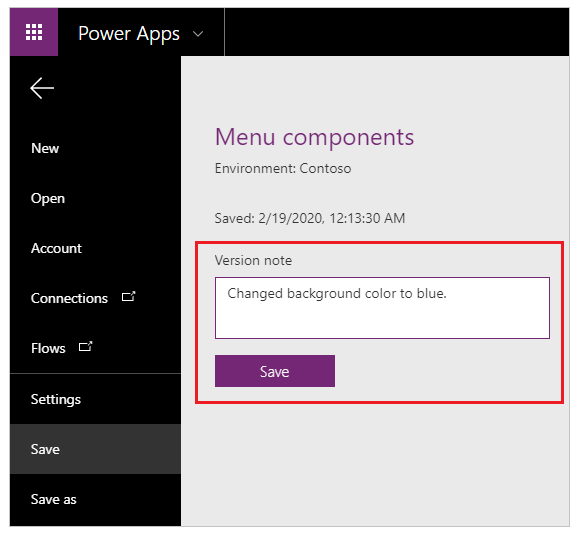
Tip
Poznámka k verzi je užitečná při kontrole verzí knihovny součástí a pro tvůrce aplikací, kteří používají vaši knihovnu komponent, ke kontrole změn a aktualizaci aplikací, které tyto komponenty podle potřeby spotřebovávají. Přejděte na aktualizovat knihovnu komponent pro více podrobností.
Uloženou knihovnu komponent lze publikovat. Pouze zveřejněné aktualizace knihoven komponent jsou k dispozici pro aplikace, které využívají knihovnu komponent. Vyberte Publikovat, chcete-li publikovat verzi knihovny komponent:

Přizpůsobení knihovny komponent
Při vytváření komponenty uvnitř knihovny komponent máte možnost povolit, aby byla komponenta přizpůsobena, když ji používají aplikace využívající komponenty knihovny. Ve výchozím nastavení je tato možnost zapnutá. Přepněte toto nastavení na Vypnuto, chcete-li odebrat možnosti přizpůsobení komponenty při používání v jiných aplikacích.

Když přidáte komponentu, která umožňuje vlastní nastavení, zobrazí se možnost upravit tuto komponentu pro dodatečné přizpůsobení. Aplikace vytvoří místní kopii a vy můžete provádět změny v kopii místní komponenty. Přidružení ke knihovně komponent je odstraněno, jakmile je komponenta upravena.

Po výběru příkazu Upravit komponentu budete vyzváni k vytvoření místní kopie komponenty pro její přizpůsobení.
Když však přizpůsobení komponent nepovolíte, aplikace, které je používají, nezobrazí možnost upravit komponentu.
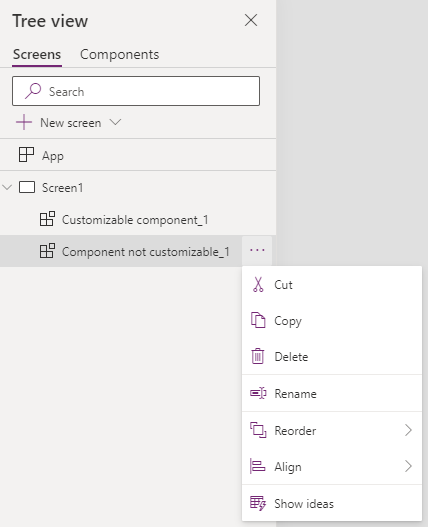
V tomto případě je jedinou možností, jak komponentu upravit, úprava knihovny komponent, kde je komponenta uložena.
Import z knihovny komponent
Po vytvoření knihovny komponent a publikování mohou aplikace spotřebovat komponenty z této knihovny komponent importem knihovny. Můžete také sdílet knihovnu komponent.
Chcete-li importovat z knihovny součástí, upravte existující aplikaci nebo vytvořte novou aplikaci. Po otevření aplikace ve studiu aplikací plátna vyberte Vložit nebo + v levé navigaci. Poté vyberte Získejte více součástí pro seznam knihoven komponent dostupných v aktuálním prostředí:

Na pravé straně obrazovky se zobrazí seznam knihoven komponent dostupných v aktuálním prostředí. Vyberte jednotlivou součást z knihovny komponent. Nebo použijte Vybrat vše a importujte všechny komponenty z knihovny najednou:

Poznámka
Pokud výrobce nevidí knihovnu komponent uvedenou v části importu, zkontrolujte, zda je knihovna komponent sdílena s výrobcem. Pro další podrobnosti přejděte na oprávnění knihovny komponentí.
Všimněte si, že můžete vybrat a importovat více než jednu komponentu a napříč různými knihovnami komponent.
Komponenty dostupné v aplikaci jsou uvedeny v kategorii Vlastní v seznamu součástí v podokně Vložit. Komponenty dostupné z importovaných knihoven komponent jsou uvedeny v kategorii Komponenty knihovny:

Aktualizujte knihovnu komponent
Existující knihovnu komponent můžete upravit a uložit libovolné změny s dalšími poznámkami k verzi. Aktualizovaná verze knihovny komponent však musí být publikována pro použití ve stávajících aplikacích, které používají knihovnu komponent. Kroky v příkladu knihovny komponent výše vysvětlují, jak publikovat knihovnu komponent po uložení.
Existují dva způsoby, jak mohou aplikace využívající komponenty z knihovny získat nejnovější změny.
Metoda 1: Oznámení o aktualizaci komponenty při úpravě aplikace
Výrobci jiných aplikací jsou informováni o dostupnosti aktualizovaných komponent. Toto upozornění se objeví, když tvůrci upravují aplikace v aplikačním studiu na plátně. Mohou se rozhodnout aktualizovat komponenty:

Vybrat Ŕecenze a uvidíte možnost aktualizace komponenty:
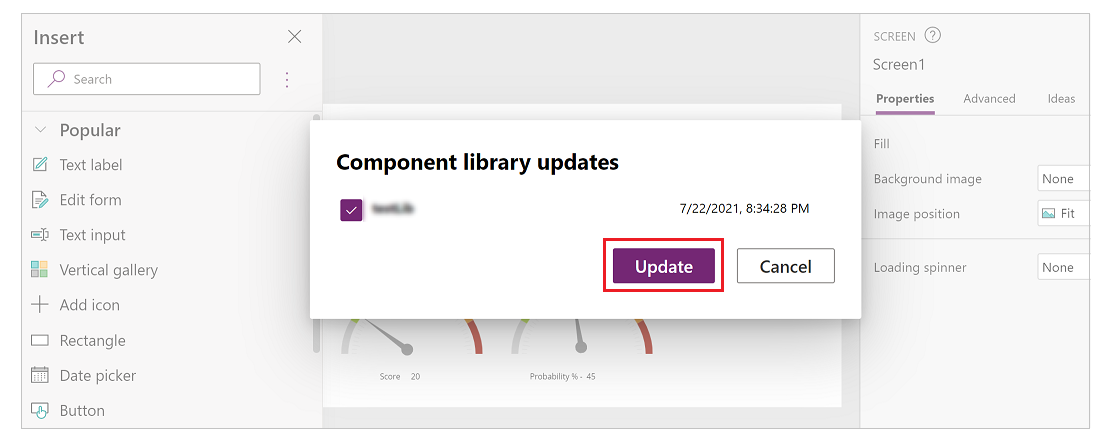
Všimněte si, že se zde zobrazí poznámka k verzi, kterou jste přidali při publikování verze knihovny komponent.
Výběrem možnosti Aktualizovat komponenty aktualizujte.
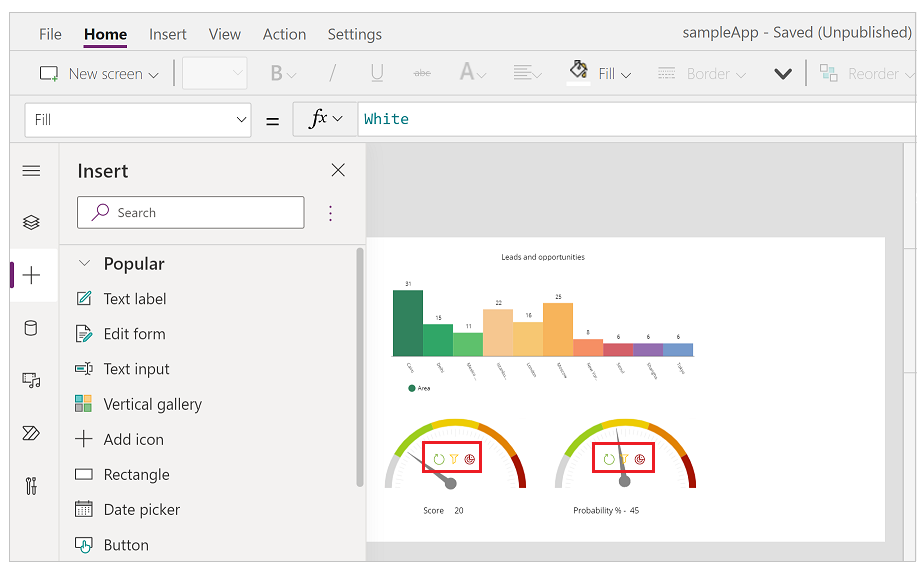
Metoda 2: Proaktivní kontrola aktualizací
Tato metoda slouží k proaktivní kontrole aktualizací aplikace při práci na aplikaci ve Studiu.
Chcete-li ji provést, vyberte panel Vložení komponenty na levé straně a poté vyberte ... (tři tečky) vedle tlačítka Hledat. A poté vyberte Kontrola aktualizací.
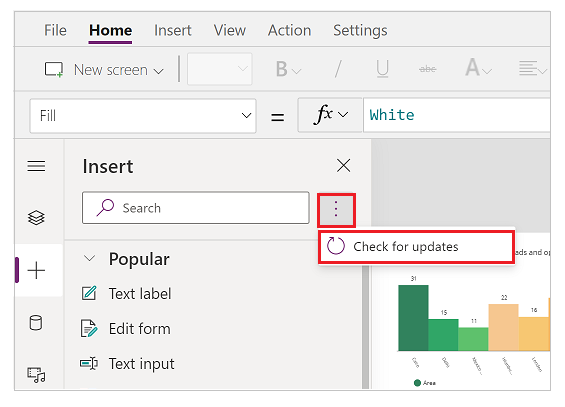
Pokud jsou v použitých komponentách z knihovny k dispozici aktualizace, tvůrce dostane zprávu ke kontrole a stažení nejnovějších změn. Po kontrole a aktualizaci se aplikace aktualizuje o nejnovější komponenty.
Následující animace ukazuje proces stahování nejnovějších komponent.

Aktualizace komponenty z knihovny komponent ve využívající aplikaci
Pokud komponentu importujete z knihovny komponent, nemůžete ji upravovat uvnitř využívající aplikace. Pokud vyberete Upravit komponentu, zobrazí se vám možnost vytvořit kopii komponenty uvnitř aktuální aplikace, abyste mohli provést změny:
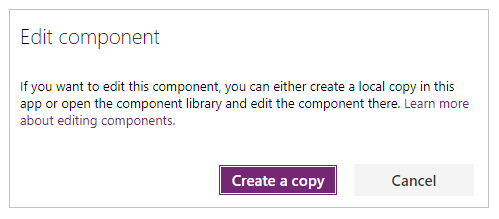
Pokud vyberete Vytvořte kopii, je komponenta zkopírována do místní aplikace. Místní kopie komponenty se zobrazí v kategorii Vlastní v podokně Vložit. Tato lokální kopie komponenty neobdrží aktualizace, pokud bude později vydána nová verze původní knihovny komponent.
Poznámka
Používané instance komponent z knihovny komponent nebudou po vytvoření lokální kopie komponenty ovlivněny a zůstanou propojené s definicí knihovny komponent. Pouze instance lokálně zkopírovaných komponent (z kategorie Vlastní) jsou považovány za komponenty místní aplikace.
Odstranění knihovny komponent
Pokud na knihovnu komponent odkazuje aplikace plátna, nelze ji odstranit. To platí pro prostředí Power Platform i prostředí nevyužívající Power Platform. Před odstraněním knihovny odeberte komponentu z aplikace. Informace o aplikacích používajících knihovnu komponent najdete buď v zobrazení závislostí řešení, nebo ve zprávě, která se zobrazí při pokusu o odstranění knihovny.

Oprávnění knihovny komponent
Sdílení knihovny komponent funguje stejným způsobem jako sdílení aplikace na plátně. Když sdílíte knihovnu komponent, umožníte ostatním knihovnu komponent znovu použít. Po sdílení mohou ostatní upravovat knihovnu komponent a importovat komponenty z této sdílené knihovny komponent pro vytváření a editaci aplikací. Pokud je sdílen jako spoluvlastník, může uživatel používat, upravovat a sdílet knihovnu komponent, ale vlastníka nesmí odstranit ani změnit.
Další aspekty při sdílení knihoven komponent se skupinami zabezpečení:
- Nemůžete použít UI pro sdílení při sdílení knihoven komponent vytvořených jako součást řešení. Místo toho použijte rutinu Set-PowerAppRoleAssignment s oprávněním CanEdit ke sdílení knihoven komponent s vybranou skupinou zabezpečení.
- Knihovny komponent vytvořené v prostředí Power Platform bez databáze Dataverse sdílené jako spoluvlastník automaticky udělují oprávnění CanEdit vybrané skupině zabezpečení.
Známá omezení
Známá omezení použitelné na komponenty platí také pro knihovny komponent.
Komponenty nelze importovat z lokálně uložené knihovny komponent. Knihovnu komponent je možné uložit příkazem Soubor > Uložit jako > Tento počítač. Pokud se však pokusíte importovat takovou uloženou knihovnu komponent, zobrazí se následující chybová zpráva:

Pokud importujete aplikaci a knihovnu komponent do prostředí poprvé, ujistěte se, že aplikace používá nejnovější verzi komponenty, která je součástí knihovny komponent. Jinak aplikace po importu neobdrží aktualizace. Aplikace rozpozná a požádá o aktualizovanou verzi při následných importech knihovny komponent do stejného prostředí.
Komponenty kódu nejsou podporovány v knihovnách komponent.
Viz také
- Komponenty plátna
- Správa životního cyklu aplikace s knihovnou komponent (ALM)
- Mapování vstupních polí komponenty
- Přidání multimédií do komponenty
- Vzorce chování komponent
- Power Apps component framework
- Přidání komponent plátna do vlastní stránky v aplikaci řízené modelem
Poznámka
Můžete nám sdělit, jaké máte jazykové preference pro dokumentaci? Zúčastněte se krátkého průzkumu. (upozorňujeme, že tento průzkum je v angličtině)
Průzkum bude trvat asi sedm minut. Nejsou shromažďovány žádné osobní údaje (prohlášení o zásadách ochrany osobních údajů).
Váš názor
Připravujeme: V průběhu roku 2024 budeme postupně vyřazovat problémy z GitHub coby mechanismus zpětné vazby pro obsah a nahrazovat ho novým systémem zpětné vazby. Další informace naleznete v tématu: https://aka.ms/ContentUserFeedback.
Odeslat a zobrazit názory pro